Jedną z głównych zalet korzystania z tego programu jest to, że umożliwia on: tworzyć różne gatunki dynamiczne tabele w środku które możesz zawrzeć w każdym z nich dane, które uważasz za niezbędne ten Możesz tworzyć je według własnych potrzeb, dając Ci wybór własny styl i forma stołu ten
Więc kiedy tworzenie tych elementów, będziesz miał wybór zmienić ich wygląd ten Wszystko to w tym celu doskonalenie projektu i formy oraz aby każda z danych być wieloma łatwiej zrozumieć i przeanalizować. Należy pamiętać, że kiedy Aplikacja otrzyma aspekt już zdefiniowany przez program ten
moc zmienić wygląd tych przedmiotów będziesz zmienić sposób, w jaki kolumny, pola, lignie , komórka , linie pojawić się , wśród wielu innych aspektów. Wszystko to pozwoli ci poprawić prezentację i dużo rób łatwiej analizować ten Więc chodźmy tutaj wyjaśnij nieco więcej, jak szybko i łatwo wykonać ten proces ten
Jakie aspekty tabeli przestawnej można edytować, aby zmienić jej wygląd?
Kiedy pracujesz z kino zwrotnica dynamiczna, będziesz miał wybór, aby mieć 83 predefiniowane style różny od co jest używane domyślnie ten Więc możesz mieć szeroka gama zupełnie różnych stylów i że bez wątpienia zaoferuje ci lepszy obraz w porównaniu do domyślnego.
Wszystko to pomoże ci to zrobić Twój stół jest o wiele bardziej atrakcyjny dla czytelnika a także rób to dużo łatwiej zrozumieć ten Dlatego pokażemy Ci tutaj które aspekty możesz modyfikować, a które pozwolą Ci zmienić jego wygląd ten
Nałóż paski na każdą z siatek
Jest to szczególnie zalecane, gdy stół ma dużą liczbę wiersze i kolumny więc jest bardzo dobra alternatywa, dzięki czemu można dodać paski w paski co pozwoli dane, które są odczytywane bez zbyt wielu komplikacji.
Aby zastosować tę modyfikację, musisz być obecny „Aktywna komórka” tabela dynamiczna.
Następnie musisz przejść do zakładki „Plan” jest na wstążce i tam wybierz Opcje stylu tabeli przestawnej. Teraz musisz aktywować pudełko „Opaski z opaskami i kolumny z opaskami”.
Po aplikacji otrzymasz następujące dane wyjściowe:
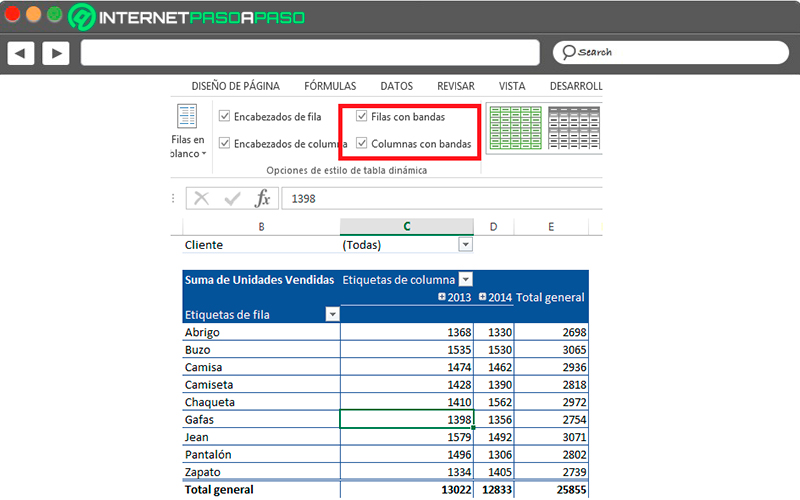
Większość ty rok, dobór kolumn w pasmach pomijane przez prawie wszystkich użytkowników, ponieważ wybór linie w paski jest więcej niż wystarczająco, aby zrobić zrozumiały i bardzo piękny stół dla czytelników ten
Zastosowanie tego unikalnego elementu sprawi, że będzie wyglądać tak:
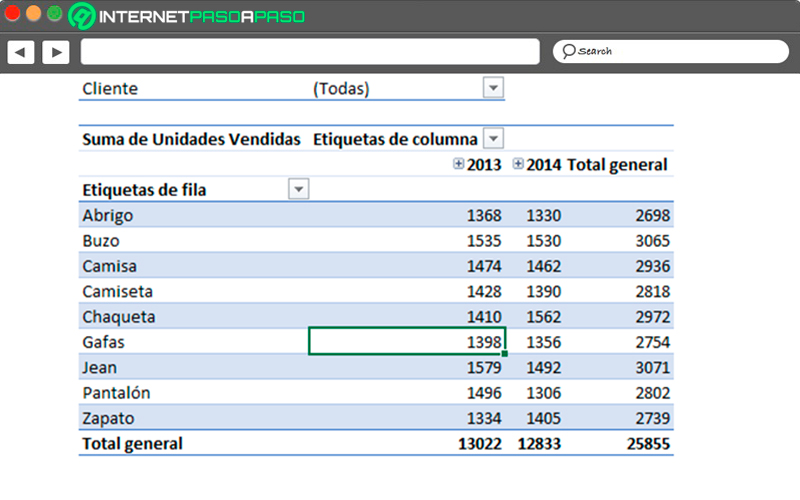
Skonfiguruj przedział cenowy
Kiedy chcesz Zmienić wygląd Bardzo ważne jest również uwzględnienie tego typu elementów forma wartości, ponieważ w tych przypadkach nie ma znaczenia tylko wygląd.
Aby dokonać tej modyfikacji musisz: kliknąłeś prawym przyciskiem myszy suri tabela dynamiczna , Masz wybór „Format liczbowy”.
Teraz w oknie dialogowym „Kształt komórki”, musi wybierz numer kategorii i zmniejsz miejsce dziesiętne do 0. Na koniec kliknij „W PORZĄDKU”.
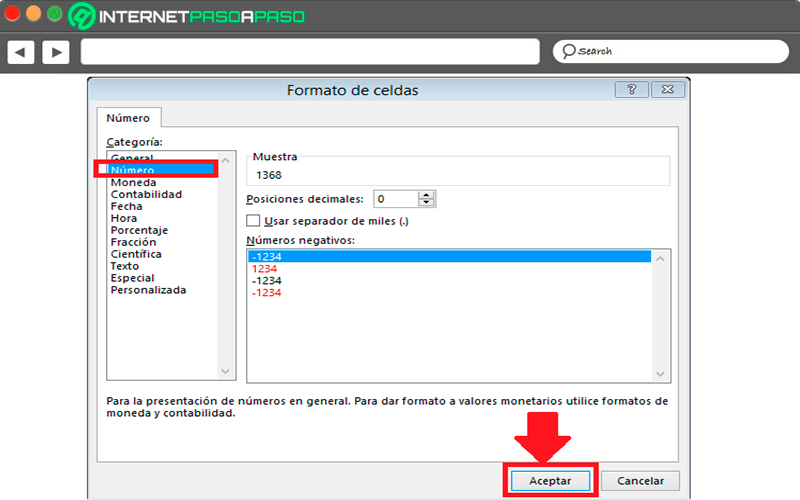
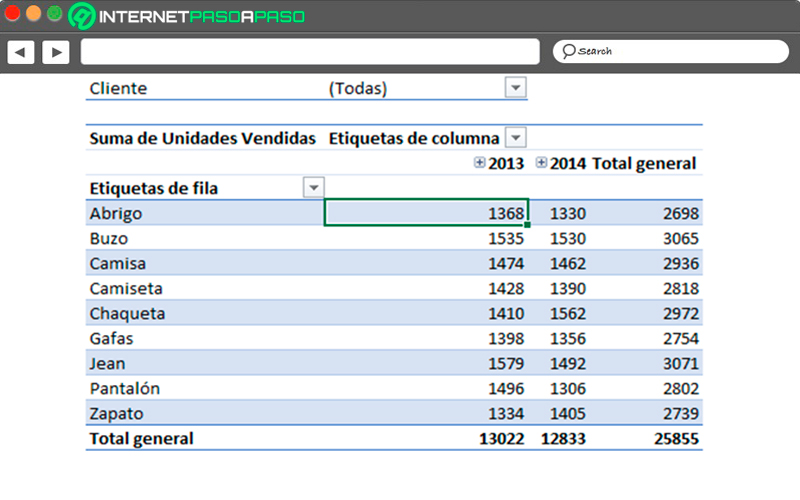
możesz także Zastosować Formularz „Waluta” itp. cyfrowe dane przyjmie następujący pogląd.
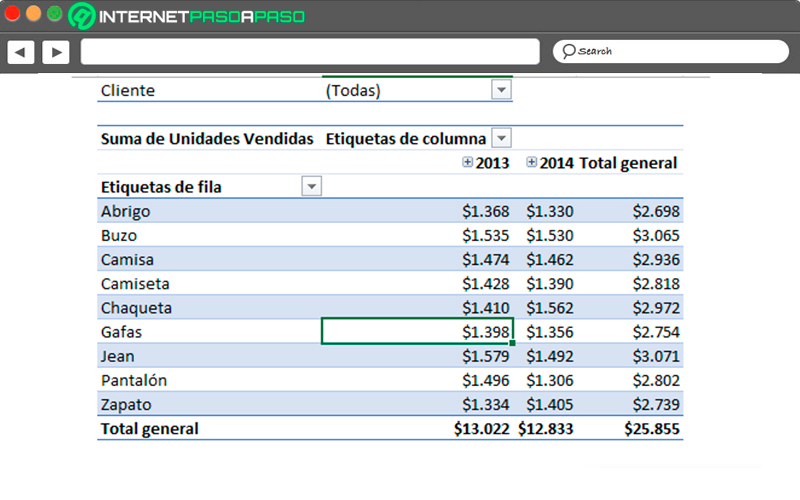
Podobnie możesz spróbować każdego z nich opcje, które pojawiają się tam, dopóki nie dostaniesz tego, czego chcesz ten Wszystko to ci pomoże nadaj inny format cenom, z którymi pracujesz ten
Usuń puste komórki
Jeden z większe problemy podczas pracy z tabelami są komórki, które są całkowicie pusty ich wartość dlatego jest zero ten Doskonałą opcją dla nich jest ich wyeliminowanie. Pozwoli ci to zdobyć lepszy wygląd wizualny w przedmiocie.
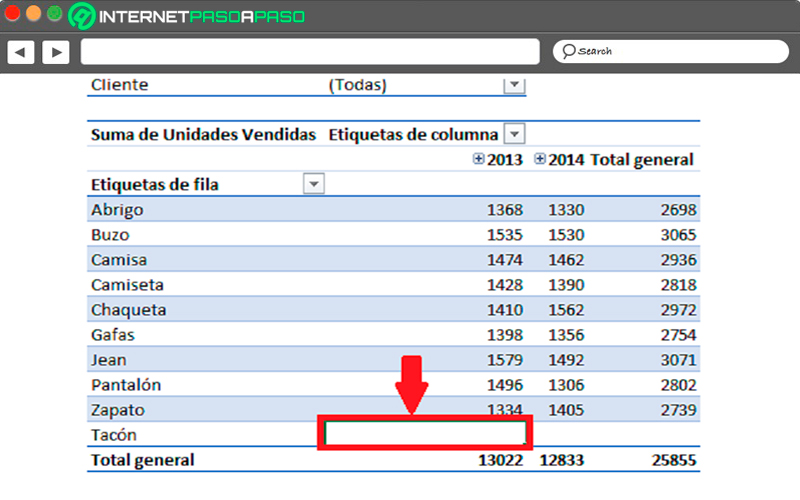
Kiedy tak się dzieje, najlepiej mieć postać inną niż pusta komórka ten liczba zero ten Aby to zrobić, musisz kliknąć prawym przyciskiem myszy tabela dynamiczna tam musisz wybrać „Opcje szyku dynamicznego” i do Okno dialogowe wyświetlane na ekranie, musisz przejść do zakładki „Projekt i forma”.
Teraz musisz aktywować pudełko „W przypadku pustych komórek wyświetl” i do ramka tekstowa, musisz napisać numer 0 ten Na koniec musisz kliknąć „Zaakceptować” aby zmiany zaczęły obowiązywać. Więc dostaniesz wszystkie stoły lewo puste o wartości 0 ten
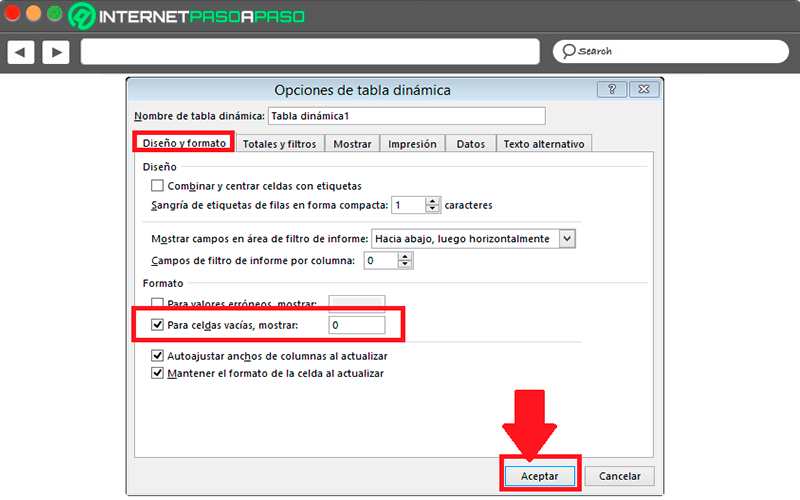
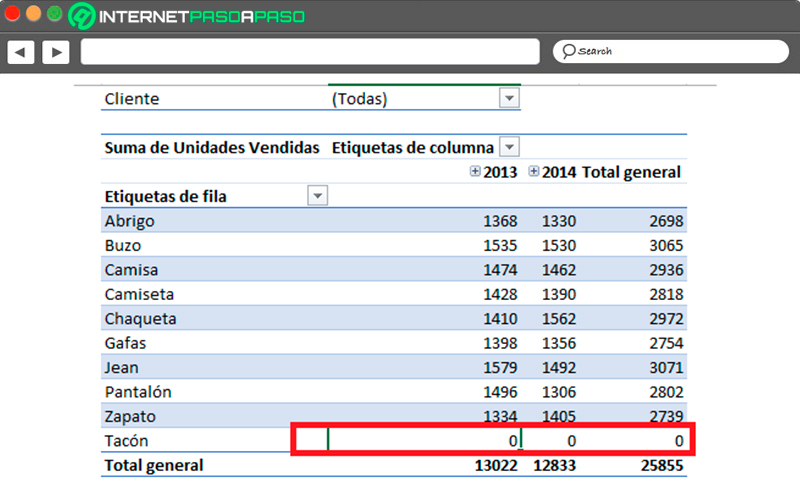
Edytuj etykiety
Kiedykolwiek żywy obraz Stavros domyślna dynamika jest używany, widzimy to etykiety dla różnych obszarów nie są zbyt opisowe co możesz zrobić bardzo prosty element ten Możliwość modyfikacji sprawi, że odniesiesz sukces atrakcyjniejsza i wyraźniejsza prezentacja ten
Być w stanie zmienić etykiety, co musisz zrobić, to wstaw aktywną komórkę suri sformułowanie, które chcesz zmodyfikować to musisz iść do „Pasek Formuły” i tam zmieniasz nazwę, którą chcesz.
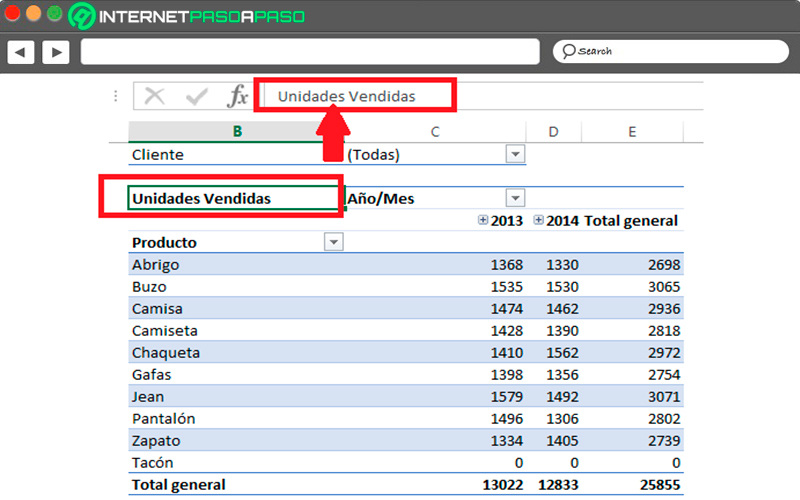
Pokaż lub zignoruj duże ogólnie
Posiadanie nie zawsze jest praktyczne duże zestawy W tych tabele dynamiczne, bo to będzie zależało głównie od tego, czego tam chcesz obecny. Dlatego jest to bardzo dobry wybór być w stanie pominąć lub nie dodać następujących wierszy i kolumn.
Być w stanie następnie wykonaj tę procedurę trzeba iść do zakładka „Projekt”, musisz tam wejść „Praca zespołowa” i kliknij „Duże ilości”. Z rozwijanej listy, która się pojawi, musisz wybrać odpowiednią opcję, więc musisz ją wybrać wyłączone dla wierszy i kolumn ten
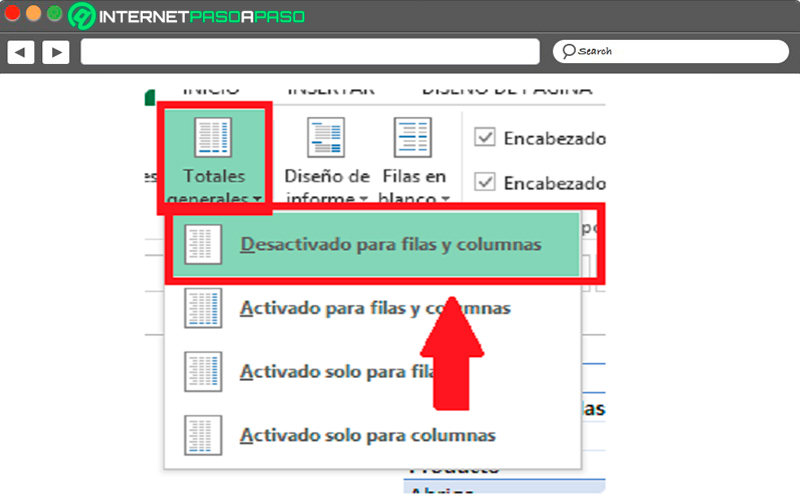
Jeśli możesz zobacz panel obrotowy na tym obrazku nigdy więcej całkowity ponieważ w tym przypadku nie jest to konieczne.
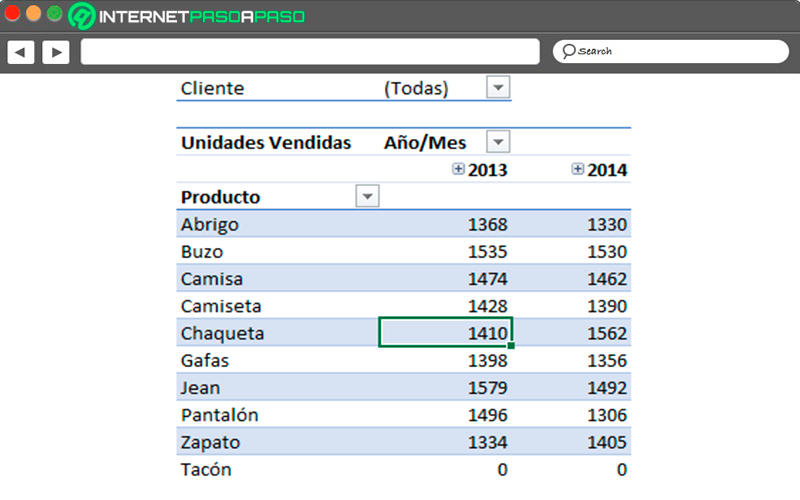
Jeśli chcesz pojawić się ponownie, głowa twój przedmiot to musisz powtórzyć cały proces ale teraz musi „Aktywacja dla wierszy i kolumn”, Będzie ponownie się pojawić Suma ten
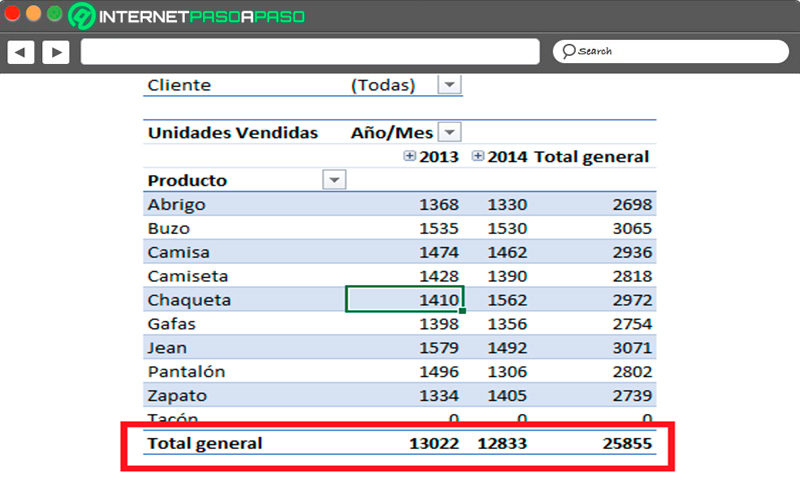
Zmodyfikuj strukturę tabeli
Jeśli szukasz innego wyglądu stołu, musisz to zmienić „Projekt sprawozdania”, w tym celu musisz przejść do zakładki „Plan” potem w zespole „Plan”, wybierz przycisk y „Plan referencyjny”.
Jak widać, znajdziesz różne opcje dla zmienić strukturę swojej tablicy dynamicznej więc nadają mu inny wygląd.
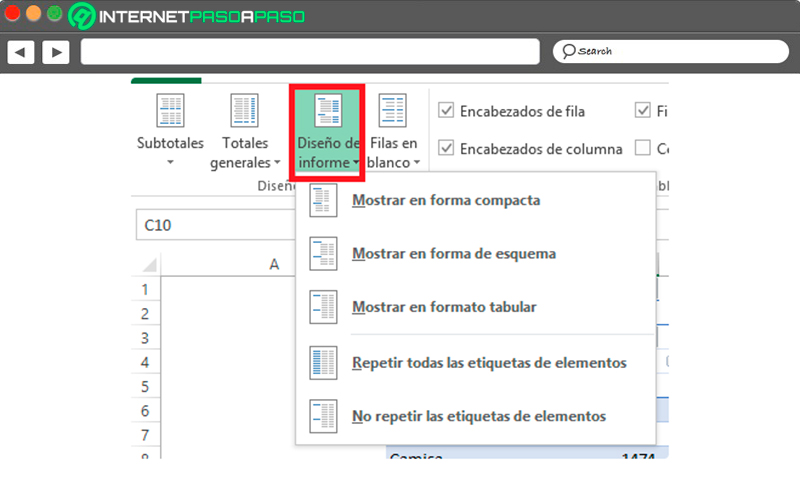
Zobacz w formie stałej
Jest konfiguracja przypisana przez program do każdej tabeli domyślnie, pozwala pogrupuj wszystkie pozycje w rzędach. Pozwala zaoszczędzić miejsce na prześcieradle chociaż lepiej ciesz się przestrzenią zawiera.
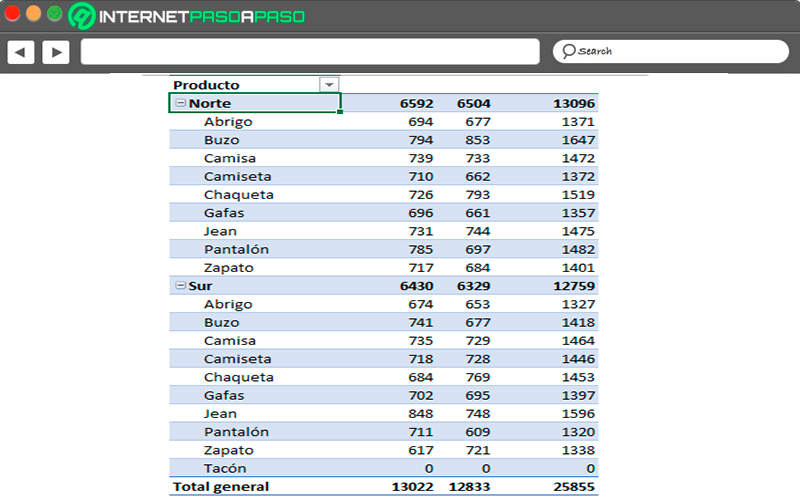
Pojawiają się jako zarys
„Aktualizuj” Chcesz dowiedzieć się, jak mierzyć wygląd tabeli przestawnej w programie Microsoft Excel? ⭐ ODWIEDŹ TUTAJ ⭐ i dowiedz się wszystkiego o SCRATCH! „
Kolejny sposób na … wyświetl dane tabeli Lub spasuj skorzystaj z formularza diagramu, w tym przypadku jest wybierz każde z pól w obszarze wiersza i dodaj je do jednej kolumny.
Co spowoduje:
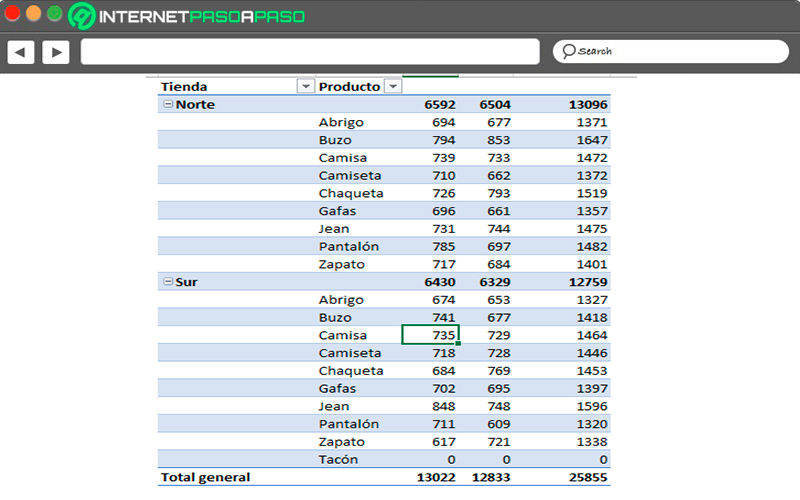
Pojawiają się jako zarys
Kolejny sposób na … wyświetl dane tabeli Lub spasuj skorzystaj z formularza diagramu, w tym przypadku jest wybierz każde z pól w obszarze wiersza i dodaj je do jednej kolumny.
Co spowoduje:
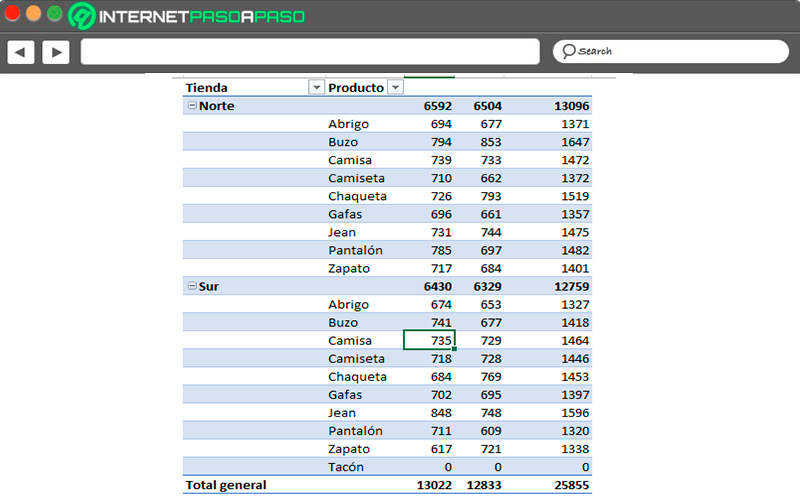
Jeśli potrzebujesz tabeli do stworzenia, stwórz bardziej zaawansowana analiza danych , możesz skorzystać z opcji „Powtórz wszystkie tagi przedmiotów” co też jest w zakładce „Plan” ty „Plan referencyjny”.
Po dokonaniu wyboru zobaczysz:
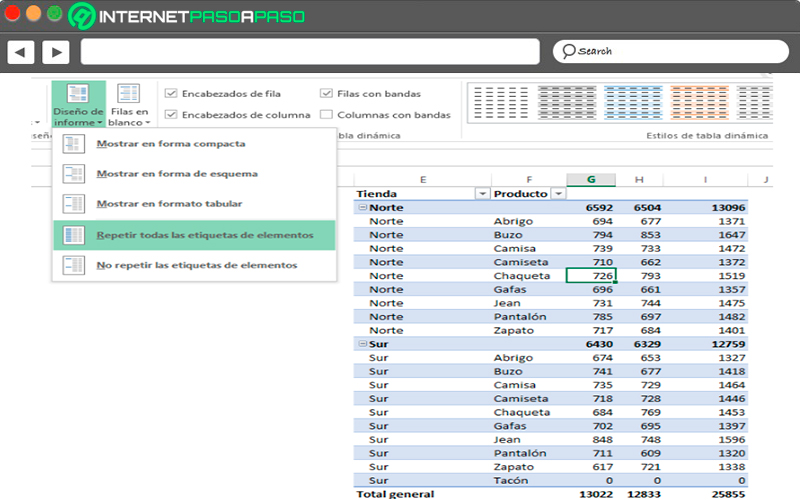
Możesz wypełnić tutaj odpowiednie pola w prostszy sposób, dzięki czemu będziesz miał możliwość łatwiejszej obsługi każdy z dane do przyszłej analizy ten
Zobacz w formacie tabeli
To samo dotyczy poprzedniej sekcji formatować jako obramowanie , W tym przypadku, pola serii są także podzielone na różne kolumny oraz sous – zestawy dla każdej kategorii pojawić się ten
Wszystko będzie wyglądało tak:
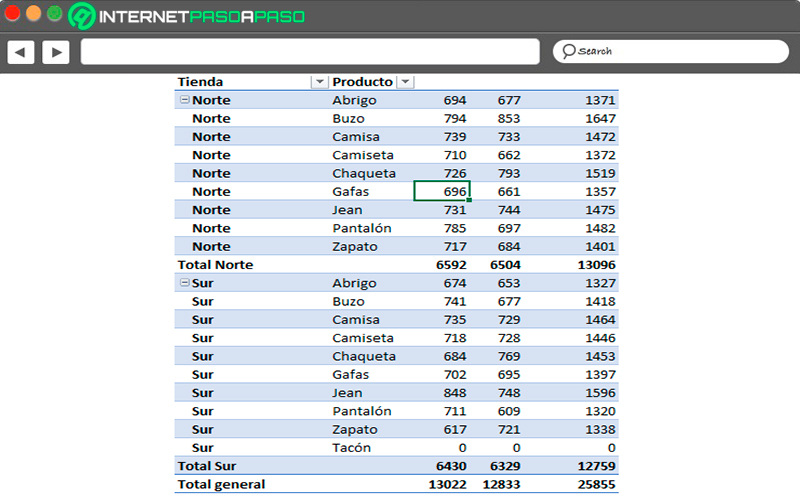
Pamiętaj, że je zaprojektuj stoły dobierane są głównie według ich przeznaczenia , więc musisz wiedzieć, co chcesz myśleć, aby dowiedzieć się o czym możesz wybrać i zostawić f